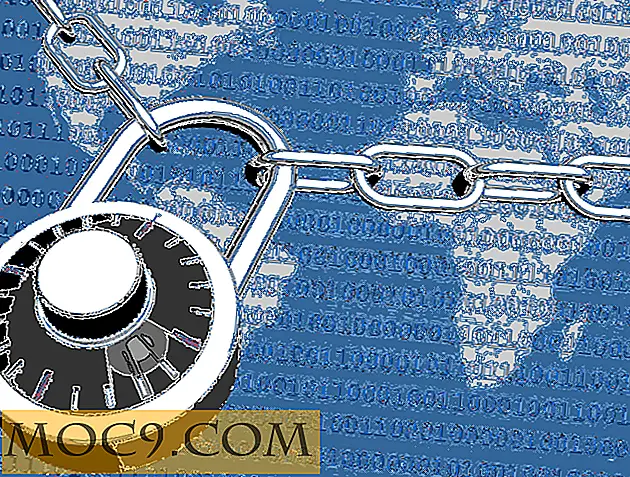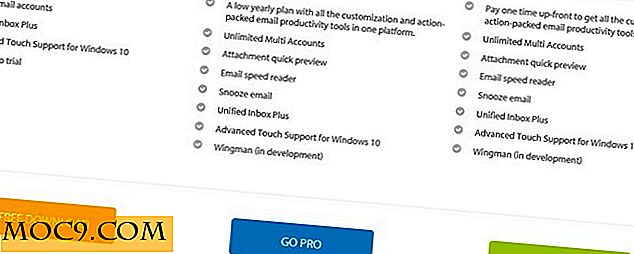Hoe Cortana in Microsoft Edge Browser in te stellen en te gebruiken
Toen Windows 10 voor het eerst uitkwam, waren er mogelijk meer klachten dan complimenten. Niet alles was een ramp aangezien Cortana een van de functies was waar velen op wachtten. Hiermee kunt u herinneringen instellen, informatie zoeken en de laatste sportuitslagen krijgen.
De dingen die Cortana kan doen stoppen daar niet, omdat het ook kan helpen bij het starten van apps, het verzenden van e-mails en zelfs interactie met Microsoft Edge. Je kunt dit doen dankzij de zijbalk van Cortana die je gemakkelijk kunt vinden in Edge zelf.
Hoe Cortana in Windows te activeren
Cortana zal niet werken als je het niet eerst activeert. Om het in te schakelen, moet je je Windows 10 OS ingaan. Klik op de zoekbalk linksonder waar staat 'Zoeken op internet en Windows'. Klik op het Cortana-pictogram wanneer het pop-upvenster verschijnt. Het wordt de witte cirkel in de linkerbenedenhoek.

Cortana heeft een activeringsproces dat veel persoonlijke informatie uit bronnen zoals uw agenda en uw locatie gebruikt. U moet zich aanmelden voordat u verder kunt gaan.
Als u niet bevalt wat u ziet, kunt u altijd "Nee, bedankt" selecteren of op de knop Cortana gebruiken klikken om door te gaan. Als u klaar bent, bevat het zoekvak nu de tekst 'Ask Me Anything'.
Cortana inschakelen in de Edge-browser
Met Cortana ingeschakeld op uw Windows 10-computer, kunt u het gebruiken wanneer u hulp nodig hebt met iets. Maar nu is het tijd om het in te schakelen, zodat u het in Microsoft Edge kunt gebruiken. Klik op de drie stippen in de rechterbovenhoek van het hoofdvenster van de browser en kies Instellingen.

Scroll naar beneden en selecteer de knop "Geavanceerde instellingen bekijken". Zoek het gedeelte Privacy en services met de optie 'Laat Cortana mij assisteren in Microsoft Edge'. De functies zijn mogelijk al geactiveerd, maar als deze niet is ingeschakeld, schakelt u deze functie in op Aan.
Cortana gebruiken in Microsoft Edge
Zodra Cortana aanstaat, zal het je niet irriteren met onnodige informatie. Er zullen momenten zijn waarop Cortana het cirkelpictogram op en neer laat springen om je aandacht te trekken. Wanneer dit gebeurt, betekent dit dat het iets te suggereren heeft, en het is zeker de moeite waard om er eens naar te kijken.
Wanneer u uit eten wilt gaan en de website van een restaurant wilt bezoeken, biedt Cortana u informatie zoals contactgegevens, openingstijden, routebeschrijvingen en het menu.
Wilt u geld besparen tijdens het online winkelen? Natuurlijk, en daarom biedt Cortana u dingen aan zoals kortingsbonnen voor geselecteerde items.

Het kan frustrerend zijn als je mee wilt zingen met een recent ontdekt nummer als je de tekst niet kent. Daarom laat Cortana je de tekst van het nummer zien wanneer je naar een muziekvideo luistert of kijkt. Naast de teksten kan Cortana ook bronnen aanbieden waar je het nummer kunt kopen, zoals iTunes, Amazon en Grove.
Als je ziet dat Cortana je deze informatie niet biedt, komt dit waarschijnlijk omdat de online winkel of het restaurant niet over de informatie beschikt of niet over een goed ontwerp beschikt.
Onmiddellijke antwoorden krijgen door Cortana te gebruiken op Microsoft Edge Browser
Wanneer je online bent, zie je ongetwijfeld iets waar je meer informatie over wilt. Als u extra informatie wilt, markeert u de zin, het woord of de afbeelding, klikt u er met de rechtermuisknop op en kiest u 'Ask Cortana'. Alle informatie die Cortana te bieden heeft, verschijnt aan de rechterkant.

Om informatie te krijgen zonder op de zoekknop te hoeven klikken, gebruikt u Bing.com om informatie te krijgen over vrijwel alles. Zodra je klaar bent met typen, geeft Cortana je de informatie die je nodig hebt, zonder dat je ergens op hoeft te klikken.
Een paar belangrijke dingen om in gedachten te houden is dat Cortana niet in elk land beschikbaar is. Zelfs als Cortana beschikbaar is, kunnen de functies die het biedt, worden beperkt tot bepaalde regio's. Een voorbeeld zijn de kortingsbonnen, omdat ze alleen beschikbaar zijn in de Verenigde Staten.
Conclusie
Cortana concurreert met heel wat assistenten die er zijn. Het moet bijvoorbeeld bewijzen dat het beter is dan Siri, Alexa, enz. Hoewel het nog steeds ruimte biedt voor verbetering, is het nog steeds een zeer nuttige assistent om in de buurt te hebben. Het zal u ook geen vrije dag of medische verzekering vragen. Hoe haal je het meeste uit Cortana? Plaats een reactie hieronder en laat het ons weten.


![Wat is bestandsstromen en hoe kan ik er goed gebruik van maken? [Uitleg]](http://moc9.com/img/win7if-notepad-hide-txt.jpg)